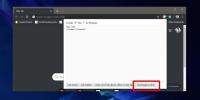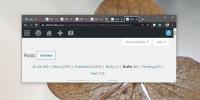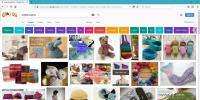Jak přepínat uživatelské profily v prohlížeči Chrome pomocí klávesových zkratek
Chrome vám umožňuje přidat neomezený počet uživatelských profilů. Profily umožňují aktivovat více relací procházení najednou a pokud sdílíte systém s někým, profily umožňují konfigurovat Chrome samostatně pro každého uživatele. Profil navíc umožňuje zabránit tomu, aby se vaše vlastní záložky a data automatického doplňování mísily s ostatními uživateli. Pokud využíváte profily Chromu k udržování samostatných relací, možná budete chtít vědět, zda existuje způsob, jak změnit uživatelské profily pomocí klávesových zkratek. Zde je kompletní seznam zkratek, které musíte udělat.
Prvním krokem je otevření přepínače profilů. V systému Windows s aktivním oknem Chrome zadejte Ctrl + Shift + M. V OS X zadejte Command + Shift + M. Tím se otevře rozbalovací okno profilu.
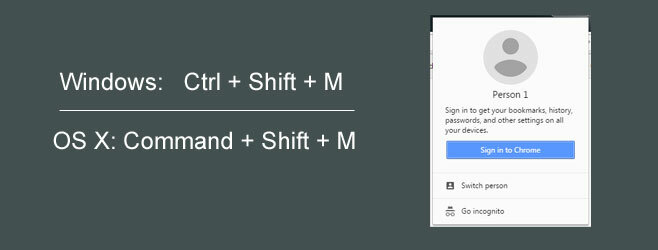
Poté pomocí tlačítka se šipkou dolů zvýrazněte tlačítko „Přepnout osobu“ a stisknutím klávesy Enter jej otevřete. Otevře se okno pro výběr profilu. Pomocí kláves se šipkami vyberte profil, který chcete otevřít, a stiskem klávesy Enter jej otevřete.
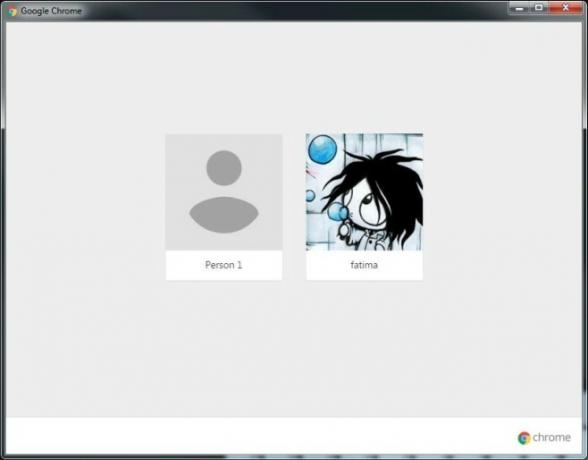
Pokud hledáte rychlejší způsob, jak otevřít jiný profil Chrome a používáte systém Windows, můžete vytvořit plochu Chrome pro konkrétní profil klávesovou zkratku, připojte ji na hlavní panel a použijte klávesovou zkratku Win + [Num] pro její spuštění, kde [Num] bude nahrazeno pořadovým číslem zkratky na hlavní panel. Pokud je například zkratka třetí z tlačítka Start, použijete k otevření Win + 3. Tato zkratka funguje v systému Windows 7 a novějších.
Vyhledávání
Poslední Příspěvky
Jak importovat záložky z textového souboru do prohlížeče
Prohlížeče mají své vlastní vestavěné nástroje pro import a export ...
Jak povolit seskupování karet v Chromu
Správa karet byla v prohlížečích vždy výzvou. Samotné prohlížení v ...
Jak odebrat Pinterest z výsledků vyhledávání Google
Pinterest je populární webová stránka pro řemesla, jídlo a romantic...